2020 OPEL INSIGNIA BREAK phone
[x] Cancel search: phonePage 8 of 93

8Ievads
L
M Radio: nospiediet, lai
atlasītu nākamo/
iepriekšējo izlases
vienumu vai staciju
Multivide: nospiediet, lai
atlasītu nākamo/
iepriekšējo celiņu
Y Uz augšu: palielināt skaļumu
Z Uz leju: samazināt skaļumu
Sākuma ekrāns
Sākuma ekrānā ir ietverts visu
pieejamo lietojumprogrammu
pārskats. Citām
lietojumprogrammām var piekļūt
sākuma ekrāna otrajā lapā. Lai tur
dotos, velciet pa kreisi.
Lai atvērtu sākuma ekrānu,
nospiediet !.
● Audio : rādīt audio
lietojumprogrammu.
● Phone (Tālrunis) : rādīt telefona
lietojumprogrammu.
● Navigation (Navigācija) : rādīt
navigācijas lietojumprogrammu.
● Climate (Klimats) : rādīt klimata
iestatījumus.
● Users (Lietotāji) : rādīt profila
iestatījumus.
● Settings (Iestatījumi) : rādīt
sistēmas iestatījumus.
● Apple CarPlay : palaist Apple
CarPlay, kad ir pievienots
telefons.
● Android Auto : palaist Android
Auto, kad ir pievienots telefons.
● Camera (Kamera) : rādīt
panorāmas skata sistēmas
lietojumprogrammu, ja tā ir
pieejama.
● Wi-Fi Hotspot (Wi-Fi tīklājs) : rādīt
Wi-Fi tīklāja iestatījumus, ja tie ir
pieejami.
Page 11 of 93

Pamatfunkcijas11Vilkšana
Vilkšanu izmanto, lai sākuma ekrānā
pārvietotu lietojumprogrammas,
ritinātu sarakstu vai pārvietotu karti.
Lai vilktu kādu elementu, tas ir jātur
un jāpārvieto displejā uz jauno
atrašanās vietu.
Atgriešanās iepriekšējā izvēlnē
Lai atgrieztos iepriekšējā izvēlnē,
pieskarieties < ekrāna augšējā
kreisajā stūrī.
Atgriešanās pašreizējās
lietojumprogrammas galvenajā
ekrānā
Lai atgrieztos pašreizējās
lietojumprogrammas galvenajā
ekrānā, pieskarieties & ekrāna
augšējā labajā stūrī.
Atgriešanās sākuma ekrānā
Lai atgrieztos sākuma ekrānā,
pieskarieties !.
Wi-Fi savienojums Informācijas un izklaides sistēmu var
savienot ar Wi-Fi tīklu, piemēram,
mobilā telefona tīklāju vai mobilo Wi-
Fi ierīci.
Savienojuma izveide ar Wi-Fi tīklu
Lai izveidotu savienojumu ar Wi-Fi
tīklu, atveriet sākuma ekrānu un
atlasiet Settings (Iestatījumi) I
System (Sistēma) I Wi-Fi Networks
(Wi-Fi tīkli) .
Tiek rādīts visu pieejamo Wi-Fi tīklu
saraksts. Pēc Wi-Fi tīkla izvēlēšanās
var būt tajā jāpiesakās, ievadotinformācijas displejā attiecīgo paroli.
Šajā gadījumā tiek parādīts attiecīgais
uznirstošais logs.
IestatījumiLai atvērtu sistēmas iestatījumu
izvēlni, atveriet sākuma ekrānu un
atlasiet Settings (Iestatījumi) .
Iestatījumi ir sadalīti četrās cilnēs:
System (Sistēma) , Apps (Lietotnes) ,
Vehicle (Automašīna) un Personal
(Personīgi) .
Tālāk norādītos iestatījumus var
mainīt cilnē System (Sistēma) :
● Time/Date (Laiks/datums)
● Language (Valoda)
● Phones (Tālruņi) : rādīt
pievienotos/nepievienotos
telefonus vai pievienot telefonu.
● Wi-Fi Networks (Wi-Fi tīkli) :
izveidot savienojumu ar
pieejamu Wi-Fi tīklu.
● Privacy (Konfidencialitāte) :
aktivizēt/deaktivizēt atrašanās
vietas pakalpojumus un datu
pakalpojumus.
Page 12 of 93

12Pamatfunkcijas●Display (Displejs) : atlasīt displeja
režīmu, kalibrēt skārienekrānu un izslēgt displeju.
● Sounds (Skaņas) : iestatīt
maksimālo ieslēgšanas skaļumu,
aktivizēt/deaktivizēt audio
norādes un pieskārienu
apstiprinājuma skaņas.
● Voice (Balss) : iestatīt uzvednes
ilgumu, audio atbildes ātrumu un aktivizēt/deaktivizēt pamācības
režīmu (Multimedia Navi Pro).
● Favourites (Izlase) : pārvaldīt
izlasi un iestatīt audio izlases
elementu skaitu.
● About (Par) : rādīt informāciju par
atklātā pirmkoda programmatūru
un ierīces reģistrāciju.
● Running Applications (Palaistās
lietojumprogrammas) : apturēt
lietojumprogrammas, piemēram,
Climate (Klimats) vai Users
(Lietotāji) .
● Restore Factory Settings
(Atjaunot rūpnīcas iestatījumus) :
atiestatīt automašīnas
iestatījumus, dzēst iestatījumusun personas datus un notīrīt
noklusējuma
lietojumprogrammas.
Tālāk norādītos iestatījumus var
mainīt cilnē Apps (Lietotnes) :
● Android Auto : aktivizēt/
deaktivizēt lietojumprogrammu
Android Auto.
● Apple CarPlay : aktivizēt/
deaktivizēt lietojumprogrammu Apple CarPlay.
● Audio (opcijas ir atkarīgas no
pašreizējā audio avota): mainīt skaņas tembra iestatījumus,
automātisko skaļumu, aktivizēt/
deaktivizēt satiksmes
programmu (Multimedia Navi
Pro), DAB-FM saistīšanu, DAB
paziņojumus utt.
● Climate (Klimats) : mainīt klimata
iestatījumus.
Klimata iestatījumi ir aprakstīti
īpašnieka rokasgrāmatā.● Navigation (Navigācija) : mainīt
navigācijas iestatījumus
(Multimedia Navi Pro).
● Phone (Tālrunis) : kārtot
kontaktinformāciju, atkārtoti
sinhronizēt kontaktinformāciju,
dzēst visu kontaktinformāciju no
automašīnas utt.
Automašīnas iestatījumus var mainīt
cilnē Vehicle (Automašīna) .
Automašīnas iestatījumi ir aprakstīti
īpašnieka rokasgrāmatā.
Profila iestatījumus var mainīt cilnē
Personal (Personīgi) (Multimedia
Navi Pro).
Page 26 of 93
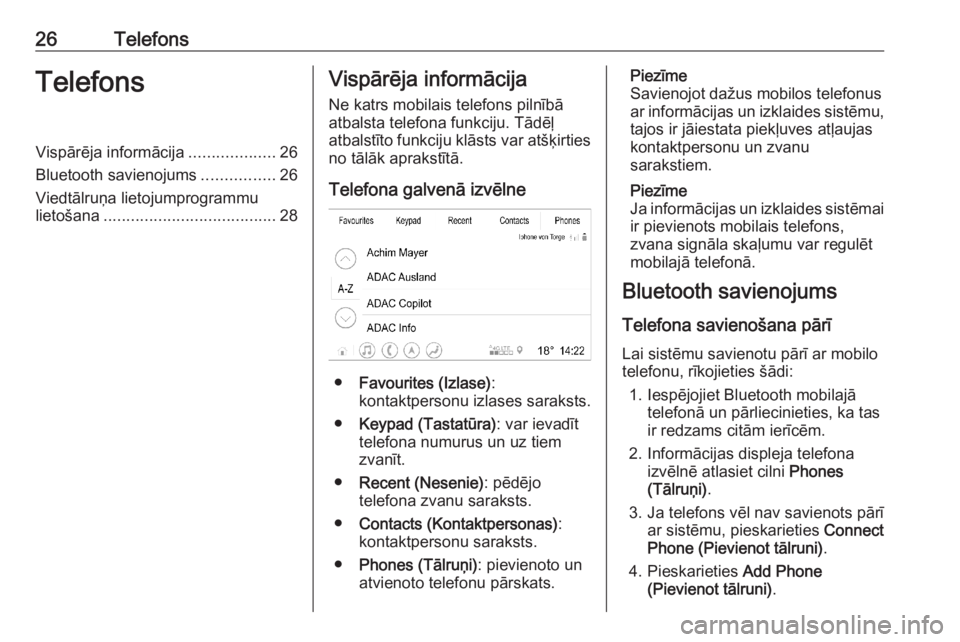
26TelefonsTelefonsVispārēja informācija...................26
Bluetooth savienojums ................26
Viedtālruņa lietojumprogrammu
lietošana ...................................... 28Vispārēja informācija
Ne katrs mobilais telefons pilnībā
atbalsta telefona funkciju. Tādēļ
atbalstīto funkciju klāsts var atšķirties
no tālāk aprakstītā.
Telefona galvenā izvēlne
● Favourites (Izlase) :
kontaktpersonu izlases saraksts.
● Keypad (Tastatūra) : var ievadīt
telefona numurus un uz tiem zvanīt.
● Recent (Nesenie) : pēdējo
telefona zvanu saraksts.
● Contacts (Kontaktpersonas) :
kontaktpersonu saraksts.
● Phones (Tālruņi) : pievienoto un
atvienoto telefonu pārskats.
Piezīme
Savienojot dažus mobilos telefonus
ar informācijas un izklaides sistēmu, tajos ir jāiestata piekļuves atļaujas
kontaktpersonu un zvanu
sarakstiem.
Piezīme
Ja informācijas un izklaides sistēmai
ir pievienots mobilais telefons,
zvana signāla skaļumu var regulēt
mobilajā telefonā.
Bluetooth savienojums
Telefona savienošana pārī Lai sistēmu savienotu pārī ar mobilo
telefonu, rīkojieties šādi:
1. Iespējojiet Bluetooth mobilajā telefonā un pārliecinieties, ka tas
ir redzams citām ierīcēm.
2. Informācijas displeja telefona izvēlnē atlasiet cilni Phones
(Tālruņi) .
3. Ja telefons vēl nav savienots pārī ar sistēmu, pieskarieties Connect
Phone (Pievienot tālruni) .
4. Pieskarieties Add Phone
(Pievienot tālruni) .
Page 27 of 93

Telefons275. Mobilajā telefonā Bluetooth ierīčusarakstā atlasiet informācijas un
izklaides sistēmu.
6. Salīdziniet un apstipriniet mobilajā
telefonā un informācijas displejā
rādīto kodu. Informācijas displejā
pieskarieties Pair (Savienot pārī) .
Dažos mobilajos telefonos ir
jāatļauj piekļuve noteiktām
telefona funkcijām, ievērojiet
norādījumus.
Kad sistēma ir sekmīgi savienota pārī ar mobilo telefonu, tā tiek automātiski pievienota un rādīta kā savienota.
Notiek savienojuma izveide Ja sistēmas uztveršanas diapazonā
vienlaikus nonāk divi pārī savienoti
mobilie telefoni:
● savienojums automātiski tiek izveidots tikai ar to telefonu, ko
sistēma ir noteikusi vispirms, vai arī● savienojums automātiski tiek izveidots ar telefonu, kas ir
norādīts kā First to Connect
(Pirmais savienotais) , vai arī
● ir iespējota opcija Secondary
Phone (Sekundārais tālrunis) un
ir atļauts vienlaikus izveidot
savienojumu ar diviem
telefoniem.
First to Connect (Pirmais savienotais) Piešķiriet telefonu kā primāro
telefonu:
1. Informācijas displeja telefona izvēlnē atlasiet Phones (Tālruņi) .
2. Pieskarieties / blakus pārī
savienotajam mobilajam
telefonam, lai atvērtu iestatījumu
izvēlni.
3. Iespējojiet First to Connect
(Pirmais savienotais) .
Piezīme
Primārā telefona statusu vienlaikus
var piešķirt tikai vienam telefonam.
Secondary Phone (Sekundārais
tālrunis)
Kopā ar primāro telefonu sistēmai var
pievienot arī otru mobilo telefonu.Atļaujiet diviem telefoniem vienlaikus
izveidot savienojumu, izmantojot
Bluetooth:
1. Informācijas displeja telefona izvēlnē atlasiet Phones (Tālruņi) .
2. Pieskarieties / blakus pārī
savienotajam mobilajam
telefonam, lai atvērtu iestatījumu
izvēlni.
3. Iespējojiet Secondary Phone
(Sekundārais tālrunis) .
Telefons, ar kuru savienojums ir
izveidots vispirms, tiks automātiski
norādīts kā primārais telefons.
Primārajā telefonā var veikt izejošos
zvanus un saņemt ienākošos zvanus. Tas arī sniedz piekļuvi
kontaktinformācijas sarakstam.
Sekundārajā telefonā var tikai saņemt
ienākošos zvanus, izmantojot
informācijas un izklaides sistēmu. Tomēr pastāv iespēja sākt izejošo
zvanu, izmantojot pašu mobilo
telefonu, bet sarunas laikā lietot
automašīnas mikrofonu.
Page 28 of 93

28TelefonsMobilā telefona prioritātes maiņaMobilā telefona prioritāti var mainīt no
primārā uz sekundāro vai pretēji.
Priekšnosacījums: abiem mobilajiem
telefoniem ir jāiespējo opcija
Secondary Phone (Sekundārais
tālrunis) .
Lai mainītu mobilā telefona prioritāti: 1. Informācijas displeja telefona izvēlnē atlasiet Phones (Tālruņi) .
2. Pieskarieties pašreizējam sekundāram telefonam, lai to
definētu kā primāro telefonu.
3. Mobilā telefona prioritāte mainās no primārā uz sekundāro telefonuvai pretēji.
Kad vienam mobilajam telefonam ir
iespējota opcija First to Connect
(Pirmais savienotais) , šis telefons tiek
automātiski pievienots kā primārais
telefons.Pievienotā mobilā telefona
atvienošana
1. Informācijas displeja telefona izvēlnē atlasiet Phones (Tālruņi) .
2. Pieskarieties / blakus pārī
savienotajam mobilajam
telefonam, lai atvērtu iestatījumu
izvēlni.
3. Pieskarieties Disconnect
(Atvienot) .
Pārī savienota mobilā telefona
dzēšana
1. Informācijas displeja telefona izvēlnē atlasiet Phones (Tālruņi) .
2. Pieskarieties / blakus pārī
savienotajam mobilajam
telefonam, lai atvērtu iestatījumu
izvēlni.
3. Pieskarieties Forget Phone
(Aizmirst tālruni) .Viedtālruņa
lietojumprogrammu
lietošana
Telefona projekcijas
lietojumprogrammas Apple CarPlay
un Android Auto parāda atlasītās
viedtālruņa lietojumprogrammas
informācijas displejā un ļauj tās vadīt
tieši, izmantojot informācijas un
izklaides sistēmas vadības ierīces.
Vaicājiet ierīces ražotājam, vai šī
funkcija ir saderīga ar viedtālruni un
vai šī lietojumprogramma ir pieejama
valstī, kurā atrodaties.
Viedtālruņa sagatavošana
Android telefoniem: Lejupielādējiet
lietojumprogrammu Android Auto
viedtālrunī no veikala Google Play
Store.
iPhone ®
: pārliecinieties, ka
viedtālrunī ir aktivizēta Siri ®
.
Page 37 of 93
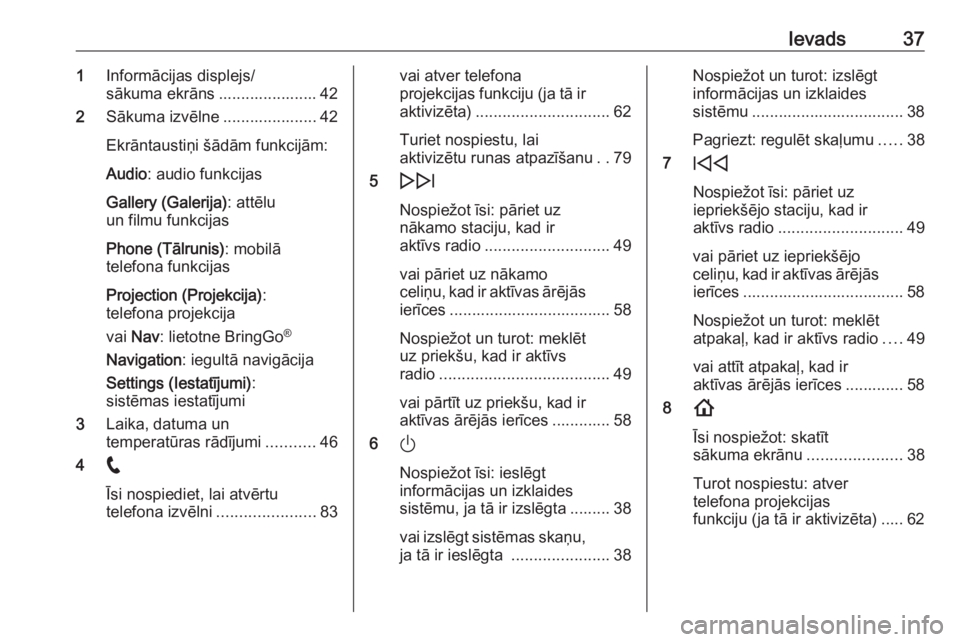
Ievads371Informācijas displejs/
sākuma ekrāns ...................... 42
2 Sākuma izvēlne ..................... 42
Ekrāntaustiņi šādām funkcijām:
Audio : audio funkcijas
Gallery (Galerija) : attēlu
un filmu funkcijas
Phone (Tālrunis) : mobilā
telefona funkcijas
Projection (Projekcija) :
telefona projekcija
vai Nav : lietotne BringGo ®
Navigation : iegultā navigācija
Settings (Iestatījumi) :
sistēmas iestatījumi
3 Laika, datuma un
temperatūras rādījumi ...........46
4 w
Īsi nospiediet, lai atvērtu
telefona izvēlni ......................83vai atver telefona
projekcijas funkciju (ja tā ir
aktivizēta) .............................. 62
Turiet nospiestu, lai
aktivizētu runas atpazīšanu ..79
5 e
Nospiežot īsi: pāriet uz
nākamo staciju, kad ir
aktīvs radio ............................ 49
vai pāriet uz nākamo
celiņu, kad ir aktīvas ārējās ierīces .................................... 58
Nospiežot un turot: meklēt
uz priekšu, kad ir aktīvs
radio ...................................... 49
vai pārtīt uz priekšu, kad ir
aktīvas ārējās ierīces ............. 58
6 )
Nospiežot īsi: ieslēgt
informācijas un izklaides
sistēmu, ja tā ir izslēgta ......... 38
vai izslēgt sistēmas skaņu,
ja tā ir ieslēgta ......................38Nospiežot un turot: izslēgt
informācijas un izklaides
sistēmu .................................. 38
Pagriezt: regulēt skaļumu .....38
7 d
Nospiežot īsi: pāriet uz
iepriekšējo staciju, kad ir
aktīvs radio ............................ 49
vai pāriet uz iepriekšējo
celiņu, kad ir aktīvas ārējās ierīces .................................... 58
Nospiežot un turot: meklēt
atpakaļ, kad ir aktīvs radio ....49
vai attīt atpakaļ, kad ir
aktīvas ārējās ierīces ............. 58
8 !
Īsi nospiežot: skatīt
sākuma ekrānu .....................38
Turot nospiestu: atver
telefona projekcijas
funkciju (ja tā ir aktivizēta) ..... 62
Page 40 of 93

40Ievads
Skatiet detalizētu aprakstu:● attēlu funkcijas 3 59
● filmu funkcijas 3 61
Phone (Tālrunis)
Lai varētu lietot telefona funkciju, ir
jāizveido savienojums starp
informācijas un izklaides sistēmu un
mobilo telefonu.
Skatiet detalizētu aprakstu par
Bluetooth savienojuma
sagatavošanu un izveidi starp
informācijas un izklaides sistēmu un
mobilo telefonu 3 80.
Ja mobilais telefons ir pievienots,
atlasiet Phone (Tālrunis) , lai atvērtu
galveno izvēlni.
Skatiet detalizētu aprakstu par mobilā telefona lietošanu informācijas un
izklaides sistēmā 3 83.
Projection (Projekcija)
Lai noteiktas sava viedtālruņa
lietotnes skatītu informācijas un
izklaides sistēmas displejā,
pievienojiet viedtālruni.
Lai palaistu projekcijas funkciju,
atlasiet Projection (Projekcija) .
Atkarībā no pievienotā viedtālruņa
tiek parādīta galvenā izvēlne ar
dažādām atlasāmām
lietojumprogrammām.
Skatiet detalizētu aprakstu 3 62.
Navigation (Navigācija)
(iegultā navigācijas sistēma)
Nospiediet !, lai atvērtu sākuma
ekrānu.
Atlasiet Navigation (Navigācija) , lai
skatītu navigācijas karti, kurā
redzama zona ap pašreizējo
atrašanās vietu.
Skatiet navigācijas funkciju detalizētu
aprakstu 3 64.